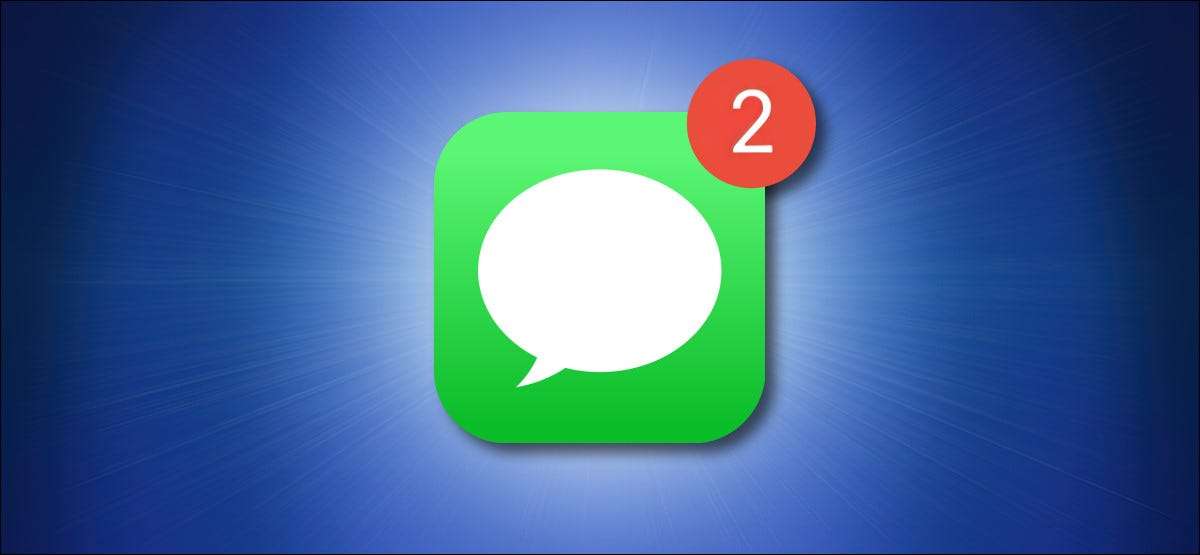
Czy jesteś zmęczony powiadomieniami budzącymi iPhone'a lub iPada i sprawia, że ekran się zapalał? Używając Nie blokuj trybu Lub zmieniając ustawienia powiadomienia, możesz pozostać w ciemności. Oto jak.
Szybka poprawka: Włącz tryb "Nie przeszkadzać"
Apple zawiera funkcję, która może szybko uciszyć iPhone'a lub iPada o nazwie "nie przeszkadzać". Podczas gdy aktywny nie przeszkadzaj domyślnie ciszy przychodzące połączenia, wiadomości i powiadomienia, ale może się różnić w zależności od Jak się masz .
Aby włączyć szybko nie przeszkadzać trybu, najpierw, Uruchom Centrum Kontroli Na telefonie iPhone lub iPadzie, a następnie stuknij przycisk Nie przeszkadzać (który wygląda jak półksiężyc).
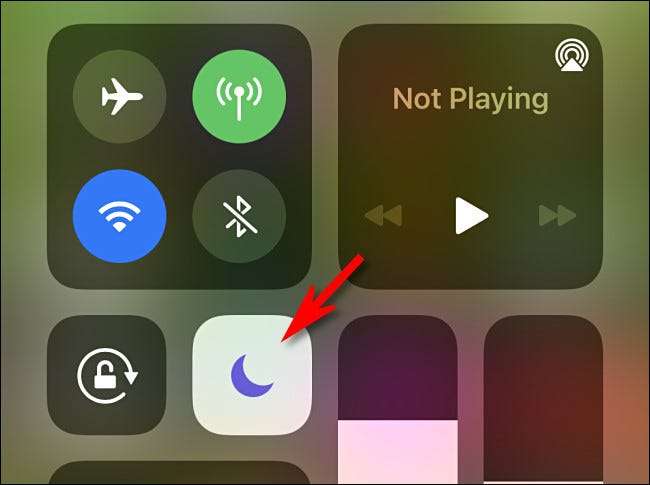
Alternatywnie można uruchomić ustawienia, dotknij "Nie przeszkadzać" i dotknij przełącznika obok "Nie przeszkadzać", aby go włączyć.
Z nie przeszkadzać włączonym, a iPhone lub iPad zablokowane, przychodzące wiadomości i powiadomienia nie obudzą wyświetlacza urządzenia. Aby wyłączyć, nie przeszkadzać, uruchom ponownie Control Center i dotknij przycisku Nie przeszkadzać, dopóki nie jest już podświetlony.
ZWIĄZANE Z: Jak skonfigurować nie przeszkadzać na iPhone i iPadzie
Deeper Fix: Wyłącz powiadomienia na ekranie blokady
Jeśli nie chcesz używać trybu Nie przeszkadzać, aby utrzymać iPhone'a lub iPada przed oświetleniem, gdy odbierasz powiadomienia (jeśli nadal chcesz, aby wszystkie przychodzące połączenia telefoniczne mogły przejść przez na przykład), musisz kopać w ustawieniach powiadomienia urządzenia .
Dobrą wiadomością jest to, że Apple umożliwia wyłączenie powiadomień ekranu blokady dla żadnej aplikacji. Złą wiadomością jest to, że obecnie nie ma możliwości edycji ustawień powiadamiania we wszystkich aplikacjach jednocześnie, więc będziesz musiał indywidualnie wyłączyć powiadomienia o ekranach blokady dla każdej aplikacji, która budzi urządzenie.
Aby to zrobić, otwórz ustawienia na swoim iPhonie lub iPadzie.

W ustawieniach stuknij "Powiadomienia".
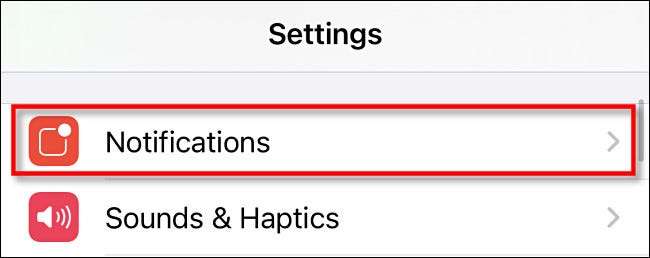
W powiadomieniach przewiń listę i dotknij Nazwa aplikacji, którą chcesz zapobiec przed obudzeniem ekranu. W takim przypadku używamy wiadomości jako przykładu, ale możesz to zrobić dla Facebooka Messenger, Signal, Twitter, FaceTime lub innej aplikacji.
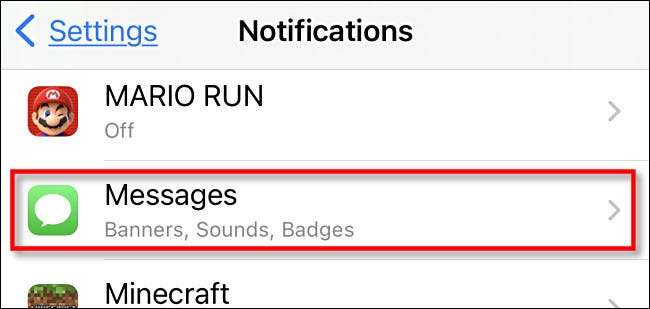
W ustawieniach powiadomień aplikacji stuknij "Zablokuj ekran", aby go usunąć.
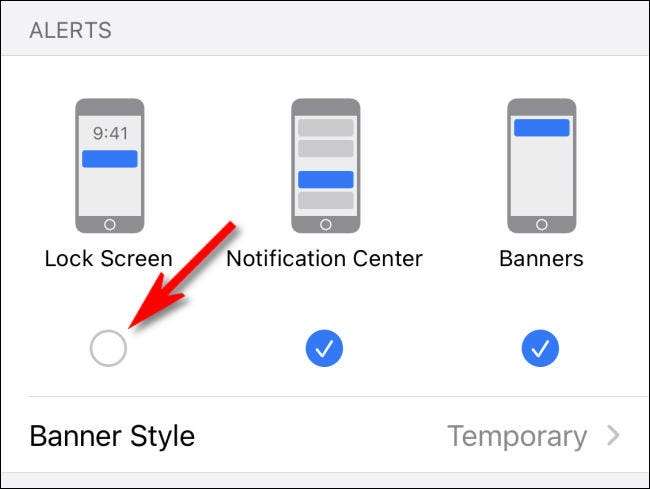
Po tym, wróć na jeden ekran i powtórz ten proces dla innych aplikacji, które chcesz uciszyć na ekranie blokady.
Kiedy skończysz, wyjść z ustawień, a nie zobaczysz już powiadomień z tych aplikacji na ekranie blokady. W rezultacie powiadomienia z tych aplikacji nie będą już obudzić wyświetlacza iPhone'a. Pokój wreszcie!
ZWIĄZANE Z: Jak opanować powiadomienia na swoim iPhonie







